怎么用excel隐藏公式 用excel隐藏公式的教程
更新日期:2023-09-23 01:41:09
来源:系统之家
手机扫码继续观看

怎么用excel隐藏公式?excel是一个办公软件,专门用于表格制作,对于工作与很大的帮助。我们在用excel制作表格的时候,想将用到的公式隐藏起来,具体该怎么操作?下面就是用excel隐藏公式的教程,一起了解一下。
1、打开excel表格。在工作表中选中要隐藏公式的单元格或区域,单击“开始”选项卡的“字体”组右下角的功能扩展按钮。
2、将弹出的“设置单元格格式”对话框,切换到“保护”选项卡,勾选“隐藏”复选框,然后单击“确定”按钮。
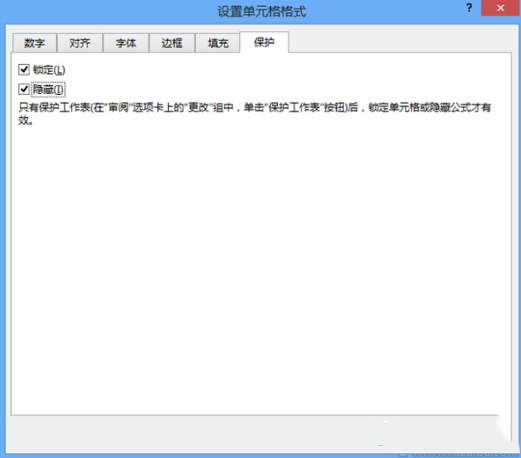
3、在“开始”选项卡的“单元格”组中,单击“格式”下拉按钮,在下拉列表中单击“保护工作表”命令。
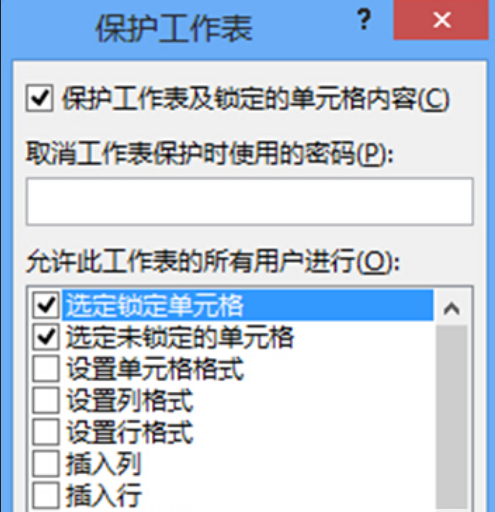
4、弹出“保护工作表”对话框,确认已选中“保护工作表及钬定的单元格内容”复选框,单击“确定”即可。
上面就是用excel隐藏公式的教程,大家学会了吗?更多相关教程,请继续关注系统之家。
该文章是否有帮助到您?
常见问题
- monterey12.1正式版无法检测更新详情0次
- zui13更新计划详细介绍0次
- 优麒麟u盘安装详细教程0次
- 优麒麟和银河麒麟区别详细介绍0次
- monterey屏幕镜像使用教程0次
- monterey关闭sip教程0次
- 优麒麟操作系统详细评测0次
- monterey支持多设备互动吗详情0次
- 优麒麟中文设置教程0次
- monterey和bigsur区别详细介绍0次
系统下载排行
周
月
其他人正在下载
更多
安卓下载
更多
手机上观看
![]() 扫码手机上观看
扫码手机上观看
下一个:
U盘重装视频












